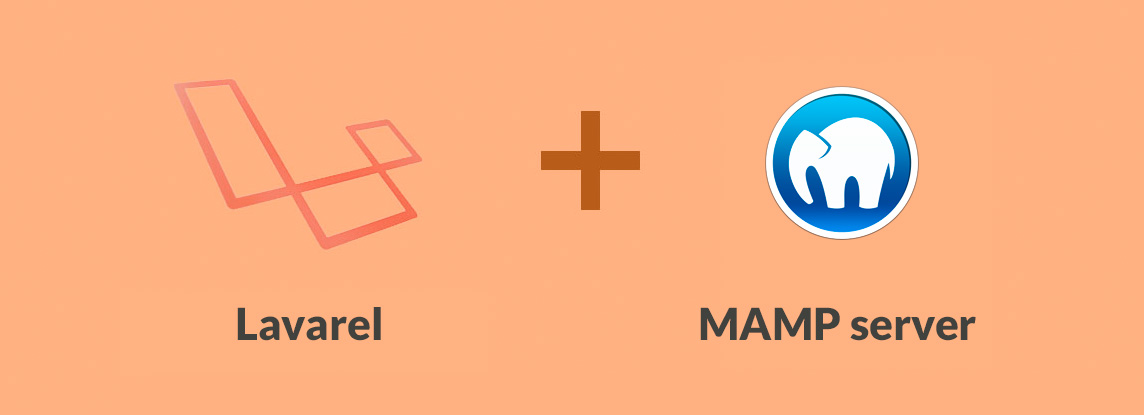Una de las grandes dudas a la hora de empezar un nuevo proyecto es si utilizar un frameWork o hacer la Web a medida. Muchas veces, se toma la decisión fácil y se programa la Web desde cero con simples funciones PHP y accesos a bases de datos.
En mi experiencia con WordPress (aunque no sea un frameWork de desarrollo como tal), me quedó más que claro que usar este tipo de herramientas nos puede facilitar mucho el desarrollo de un proyecto. La idea es tener una base de funciones optimizadas que nos quiten trabajo. También nos dan una infraestructura ya pensada y testeada que nos aseguran que será mejor que si hacemos el proyecto de cero.
De FrameWorks para PHP hay muchos. Basta ver esta comparación de los más utilizados el 2013. El más utilizado durante el 2014, y con espectativas de ser el mejor del 2014, es Laravel. Un FrameWork con una extensa documentación y una gran comunidad creciente. Por ello vamos a dedicar este artículo a instalarlo y configurar Laravel en MAMP Server para Mac.
Requisitos
Para poder instalar correctamente Lavaren en MAMP Server necesitamos:
- MAMP Server instalado y configurado. Basta con la configuración estándar.
- Instalar y configurar la librería PHP mycrypt. Seguid este turorial. Aunque es largo, es un paso a paso de copiar y pegar.
- Tener la documentación de Laravel a mano. Aunque no es necesaria para esta instalación, conviene saber que tiene un foro en el que podemos buscar posibles errores.
Primeros pasos
La primera parte consistirá en descargar e instalar el paquete de Laravel. No lo instalaremos directamente desde su Web oficial, sino que usaremos otra vía para descargarlo e instalarlo: Composer. Estos son los pasos:
- Descargamos el archivo composar.phar en el siguiente enlace: http://getcomposer.org/composer.phar.
- Copiamos ese archivo en la raíz de nuestro ordenador (directorio Home). Si no sabéis cómo llegar hasta esta carpeta, es muy fácil: abrid el finder en cualquier carpeta, vamos al menú «Ir», y en la lista aparece «Home».
- En esa misma carpeta (Home), crearemos un nuevo archivo, llamado «.bash_profile». Si ya lo tenemos no hará falta. Para crear este archivo, os recomiendo estos pasos.
- Añadiremos la siguiente línea al archivo «.bash_profile».
alias composer="php ~/composer.phar"
Si el archivo ya existe, tenemos que revisar si incluye esta línea y sino la añadimos.
- Comprobamos la versión de nuestro PHP. Esto lo podemos comprobar directamente desde MAMP iniciando la página por defecto del localhost y mirando el apartado phpInfo. Es necesario tener una versión superior al 5.4 para asegurarnos de que todo irá perfectamente.
- Ejecutamos composer para comprobar que se ha instalado correctamente. Abrimos el Terminal de Mac y escribimos:
composer
Si os ha funcionado os aparecerá el listado de funciones que tiene disponibles. Composer no es Laravel, pero nos ayudará a instalarlo de forma más sencilla.
- El siguiente paso es crear un directorio en el que tendremos todos los proyectos Web con Laravel. En mi caso la crearé en la carpeta de MAMP, junto a la de htdocs
- Desde el terminal nos dirigimos a esa carpeta (cd direccion/de/tu/carpeta). Por ejemplo:
MacBookPro:~ user$ cd /Applications
MacBookPro:Applications user$ cd MAMP
MacBookPro:MAMP user$ cd laravel -
Ejecutamos la siguiente función en el terminal (recordad que necesitamos la librería mycrypt instalada):
composer create laravel/laravel nombreDeProyecto
El proceso de carga suele tardar un poco. Pero veréis que el proceso está automatizado.
- Abrimos el archivo /Applications/MAMP/conf/apache/httpd.conf y buscamos «# Virtual hosts», asegurándonos de que la siguiente línea no lleve el «#» delante, y guardamos.
-
Abrimos el siguiente archivo: «/Applications/MAMP/conf/apache/extra/httpd-vhosts.conf», y añadimos el siguiente código al final:
<VirtualHost *:80>
DocumentRoot "/Applications/MAMP/laravel/nombreDeProyecto/public"
ServerName local.nombreDeProyecto
<Directory "/Applications/MAMP/laravel/nombreDeProyecto/public">
Options FollowSymLinks IncludesNoExec ExecCGI
AllowOverride All
Order allow,deny
Allow from all
</Directory>
</VirtualHost> - Reiniciamos MAMP
- En el terminal introducimos el siguiente código:
sudo nano /etc/hosts
Nos pedirá la contraseña de administrador. Si no tenéis ninguna, simplemente dadle a intro.
-
Añadimos la siguiente línea al final del documento y guardamos:
127.0.0.1 local.nombreDeProyecto
Pulsamos Control+O para guardar el archivo (después de añadir la línea anterior).
Pulsamos Control+X para cerrar el archivo. - Comprobamos que la instalación ha sido correcta desde http://local.nombreDeProyecto/. Importante siempre reiniciar el servidor después de cada cambio.
Conclusiones
Con todos estos pasos habremos conseguido configurar Laravel en MAMP Server. No es un proceso demasiado sencillo. De hecho requiere conocimientos avanzados en configuración de servidores. Pero creo que siguiendo los pasos pueden conseguirlo sin demasiados incidentes. Yo tardé casi un día entero en configurarlo correctamente, pero al final vale la pena. Sobre todo agradecer a los diferentes enlaces externos su ayuda en sus tutoriales para poder llevar a cabo este tutorial.
También os dejo un completo manual para instalar Laravel en WAMP (Windows), mucho más simplificado y sencillo.
La fuente principal que seguí fue la siguiente:
Foros de Laravel